微信使用越来越普及,通过微信产生的各种应用也是越来越丰富,特别是一些年会活动现场通过微信现场签到抽奖更是受欢迎。思讯互动平台通过专业的现场签到系统结合时下流行的微信扫码,打造了一站式微信签到、签到头像上墙、微信抽奖、红包雨等现场互动活动,帮助企业更好地办好一场精彩纷呈的现场活动。

无论是年会、展会、庆典还是party,冷场是最让人尴尬的场景,为了快速活跃现场气氛,微信扫码签到,发送表情、文字、图片就可以显示到大屏幕,还能实现电子签到、大屏抽奖等功能,这就是微信墙,宾客通过扫大屏幕上二维码进入,即可参与大屏抽奖。抽奖新姿势,酷炫效果,调动现场所有成员参与,有趣又刺激。掀起活动现场小高潮,调动人员积极性,解决现场气氛不够活跃的问题。

在活动开始时,来宾使用思讯互动提供的来宾扫码签到功能,通过手机扫描二维码,轻轻松松扫码一键签到,一场高效的现场活动就这样开始了。
很快激动人心的大屏互动抽奖环节来了,这立刻就打破了现场原本的气氛,将整个活动现场推向了高潮。

在实际的活动现场,一般微信签到软件都会搭配微信抽奖软件一起使用的,整个流程是用户入场的时候先扫二维码完成签到,所有人签到完成后根据签到人的微信头像和昵称(或者姓名)等信息在屏幕上进行滚动抽奖。搭配抽奖既是活跃现场气氛,也可以给现场参与人员派发点福利,因此是比较受欢迎的。
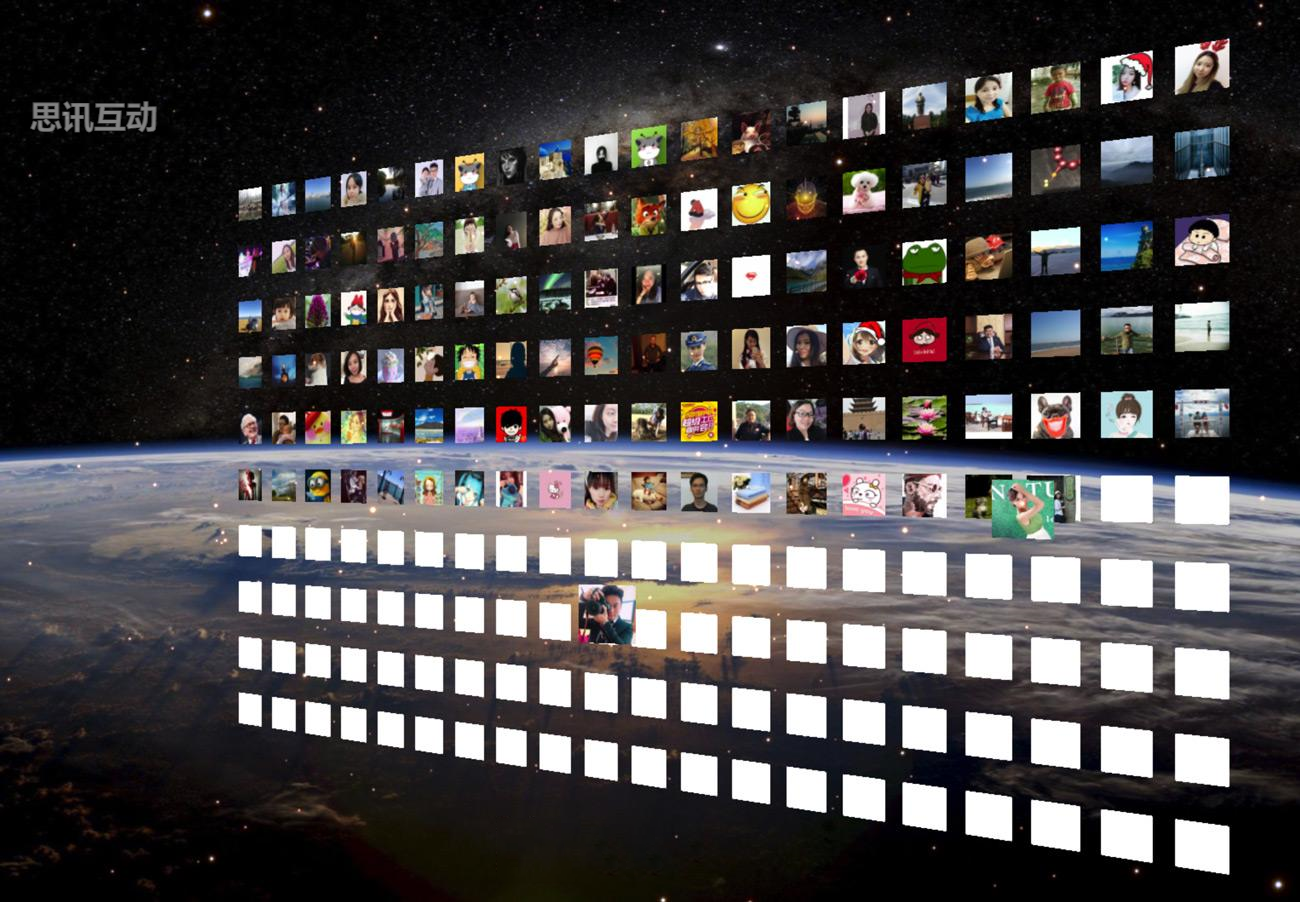
使用比较频繁的这些微信签到软件都是思讯互动已经开发的好的成熟产品,随时随地都可以根据自己的活动需要进行购买使用,根据大屏幕效果的不同可以普通效果和3D效果:
1、普通的微信签到和抽奖。大屏幕上微信头像以平面的效果进行展示,整体性价比也是最高的,如果整体预算不高用普通的效果最好。
2、3D微信签到和抽奖。相比较普通的,3D效果大屏幕展示效果更好看,可以根据签到人员的微信头像信息在屏幕上以动画效果进行展示,现场效果非常震撼,更加能够彰显公司的品牌影响力。
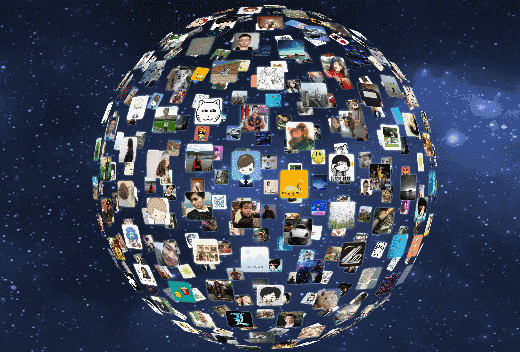
现场大屏幕上进行头像滚动抽奖的一款产品,后台可以自己添加奖品名称、类型、数量等信息。一般需要结合签到类产品一起使用,用户只需要扫签到的二维码完成签到,就可以直接参与抽奖,广泛应用于各类庆典、年会、商场、晚会等活动现场。
3D签到该怎么操作-操作步骤
(1)进入思讯互动官网:https://www.sessionhd.com,注意右上角,点击注册。(如您已有账号,请跳过这一步)
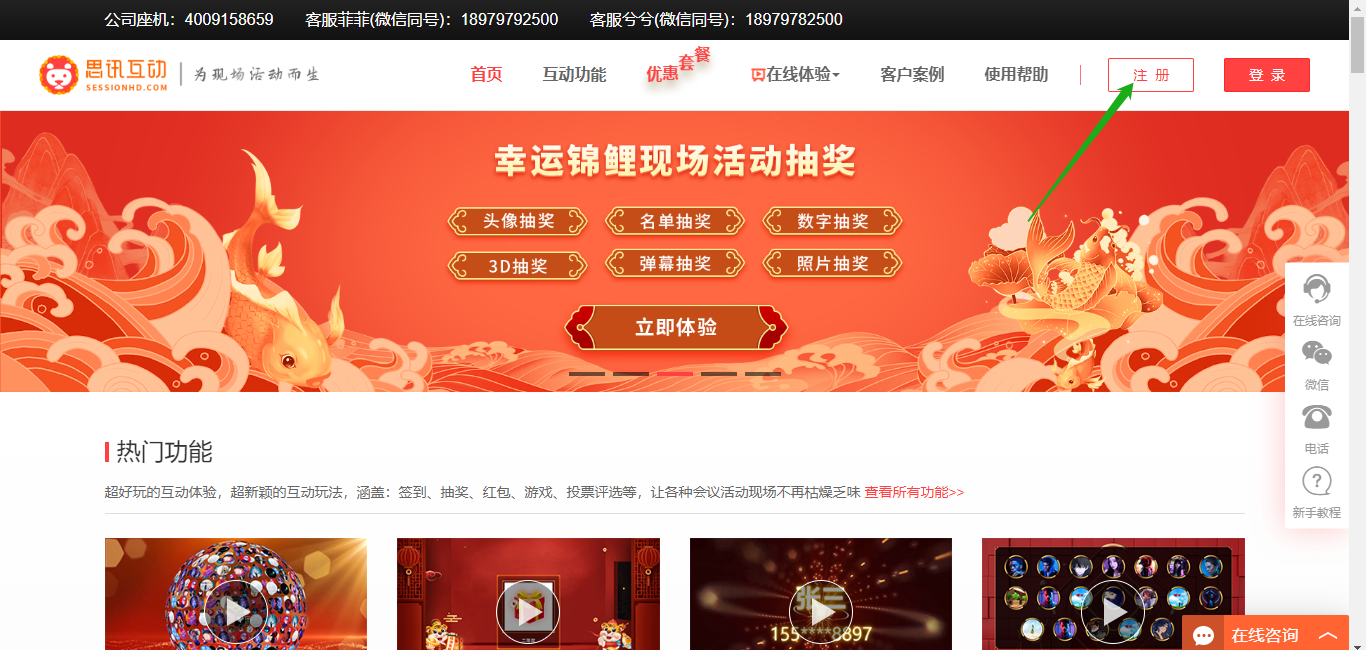
图 1 思讯互动官网首页
(2)弹出如下界面,依次填写用户名、手机号码、密码(至少6位,建议数字字母组合使用并牢记密码),获取验证码,即可注册成功。(注意用户名限定6-20字,用户名唯一,不能与平台其他用户的用户名相同,且暂不支持修改)

图 2 在线注册界面
(1)点击“品牌形象->3d签到”或在互动功能滑块开启关闭界面点击3d签到下面的“设置”(如图1),可进入到3d签到设置界面(如图2),签到卡片勾选后并且开启了签到动画(在签到设置页面开启),大屏幕签到时会出现相应的卡片动画效果。
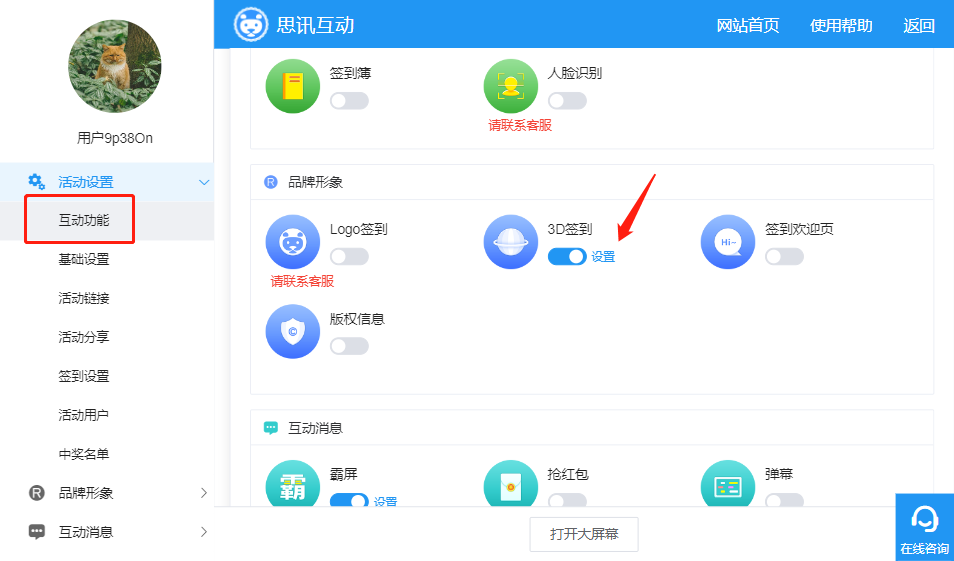
图 1 互动功能界面
展示logo如果上传了就会出现在图形效果(球体、魔方、环绕、螺旋)中
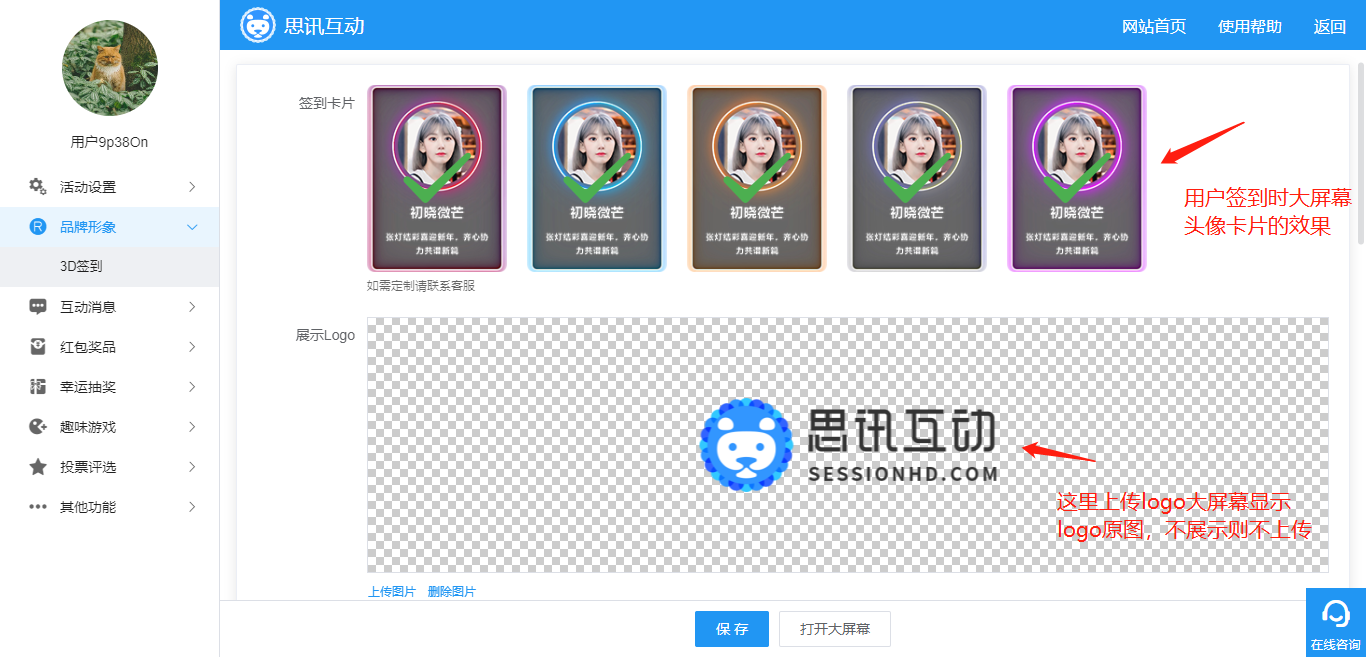
图 2 签到卡片与展示logo设置
(2)继续往下,空白头像颜色实际上决定了没有占位logo时的头像颜色及外发光颜色,可点击进行修改。再往下效果变换默认已经选中所有效果,点击效果图下一栏的文字按钮即可添加相应的效果;若要删除某一种效果,直接点击效果图片,即可删除;拖动效果图片可对效果进行重新排序。
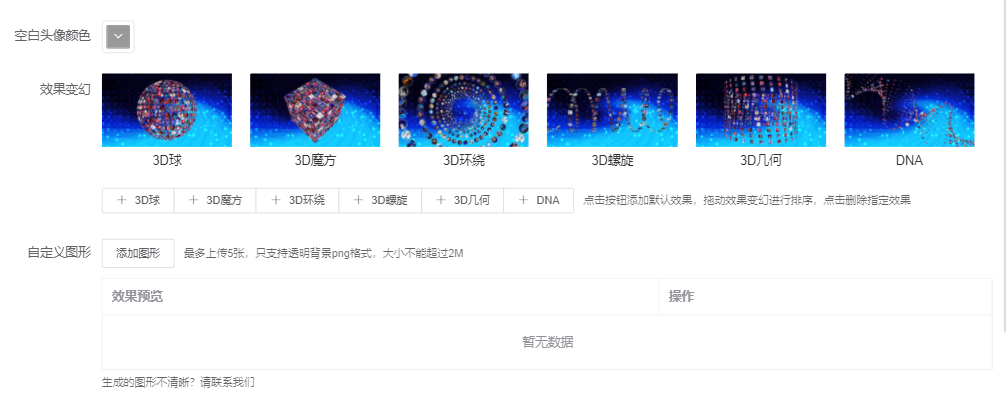
图 3 3D签到空白头像颜色及效果变幻设置
(3)如上图图3,自定义图形一栏,点击添加图形,进入图片上传界面(如图3)。自定义图形设置可设置签到头像组成图形效果,如上传公司logo,用户头像则组成公司logo图形;可调整清晰度,以减少大屏幕卡顿。注意图2中的小字提示,最多上传五张,只支持透明png格式,且每张大小不能超过2M;点击文字选项后,可选择相应的字体,支持最多输入两行文字,输入后选择生成即可。
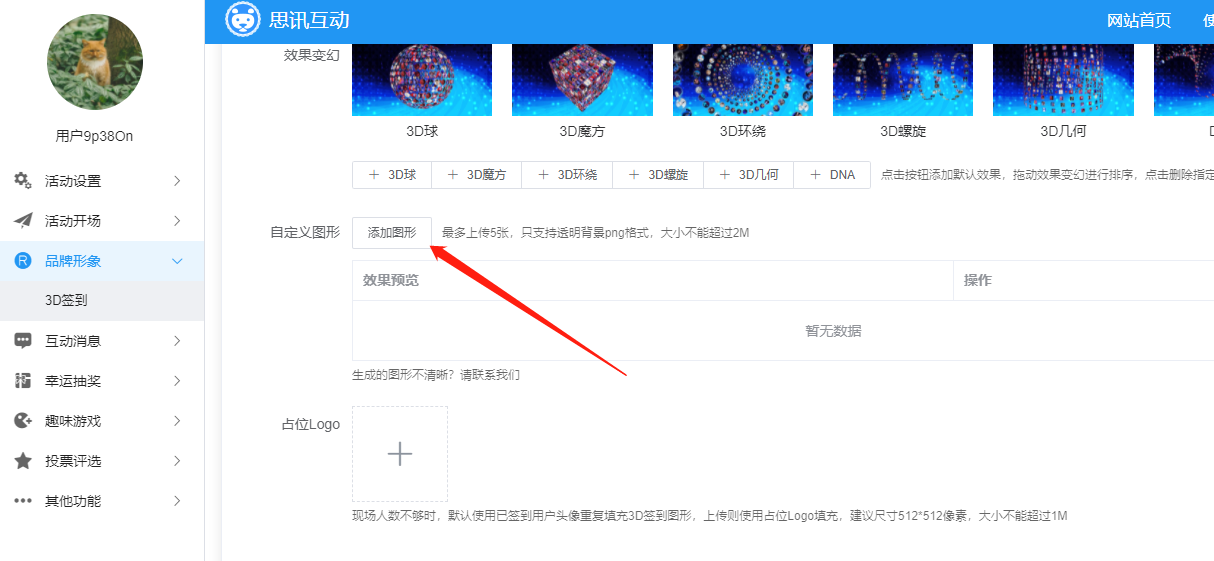
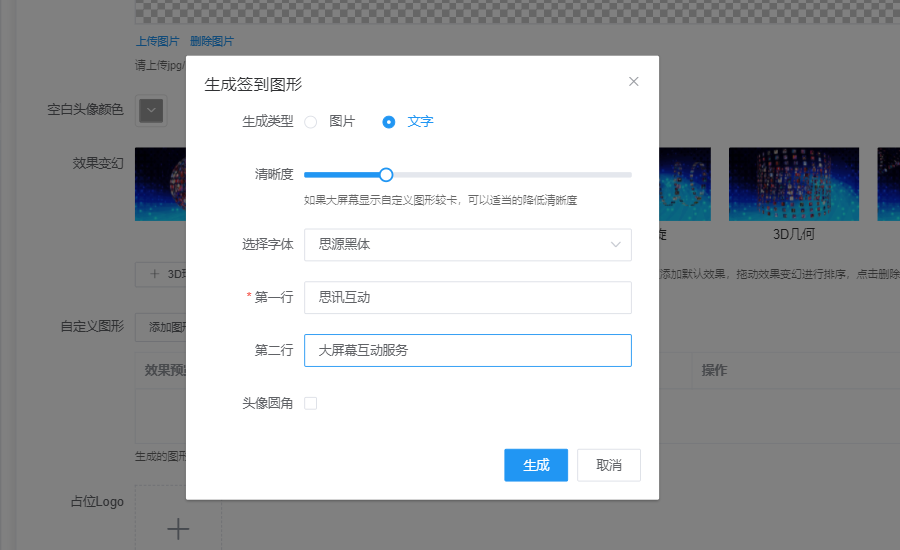
图 4 自定义3d效果添加页面
(4)拖到图中虚线框内或点击蓝字“点击上传”,即可上传成功;“使用圆角头像”可视需要勾选,勾选后,签到图标在此效果下,头像都会有圆角。
(5)添加进去之后,点击“加入变换”可将效果加入到效果序列,点击“删除”可删除该图片效果(如图2)。
(6)关于占位logo,是用来填充不足的头像的,如果不添加,则默认使用现场已签到用户头像,最后点击保存即可保存设置,活动开始后就可以使用了。
(7)点击设计图形,可进入设计图形界面,如下图图5。

图 5 3D签到设计图形界面
a)鼠标右键点击空白格点,可添加图像;右键点击图像点,可删除该格点上的图像;
b)鼠标左键点击有图像的格点,会弹出编辑的小面板,拉动滑动条,可调节该点图像的缩放比例及圆角比例,如图6;

图 6 编辑图像点
c)鼠标左键点击空白格点不松手,再移动鼠标,屏幕上的鼠标指针会变成抓手样式,再放开鼠标即可移动图像;
d)鼠标滚轮上下滑动,可放大/缩小画面;
e)点击左侧预览图,可进行画布切换;
f)右上角从左至右,勾选圆形头像,可将所有的图像点变成圆形,取消勾选则全部变成方形;重置可将当前选中图形图像点重置为保存前的初始状态;修改完成后,点击保存修改就会生效,可打开大屏幕查看效果;点击关闭可关闭当前页面,关闭前会有提示,如果已经确认无误并保存了,可以忽略该提示。
3D签到现场操作
(1)首先通过官网进入账户后台活动设置,在活动设置界面点击任意一个“打开大屏幕”,即可进入大屏幕。或在基础设置界面复制任意一个链接,粘贴到浏览器地址栏并转到相应界面,即可打开大屏幕,如图7。

图 7 3d签到大屏幕效果
(2)活动现场,大屏幕操作较少(切换一下画面即可)。在3d签到画面,点击右下角二维码,观众扫码后即可参与活动,其头像会出现在屏幕效果中。
3d签到头像汇聚,微信扫码后头像即可出现在大屏幕上,会出现相应的3d签到效果,炫酷而又富有科技感。
适用场景: 公司年会会议签到行业展会新品发布会、开业庆典、晚会现场、婚庆典礼、酒吧活动、火锅餐饮、汽车团购会、地产开盘、周年庆、同学会、培训会、经销商大会、公司答谢会、产品推荐会、校园活动、商场活动、电影见面会等现场。























